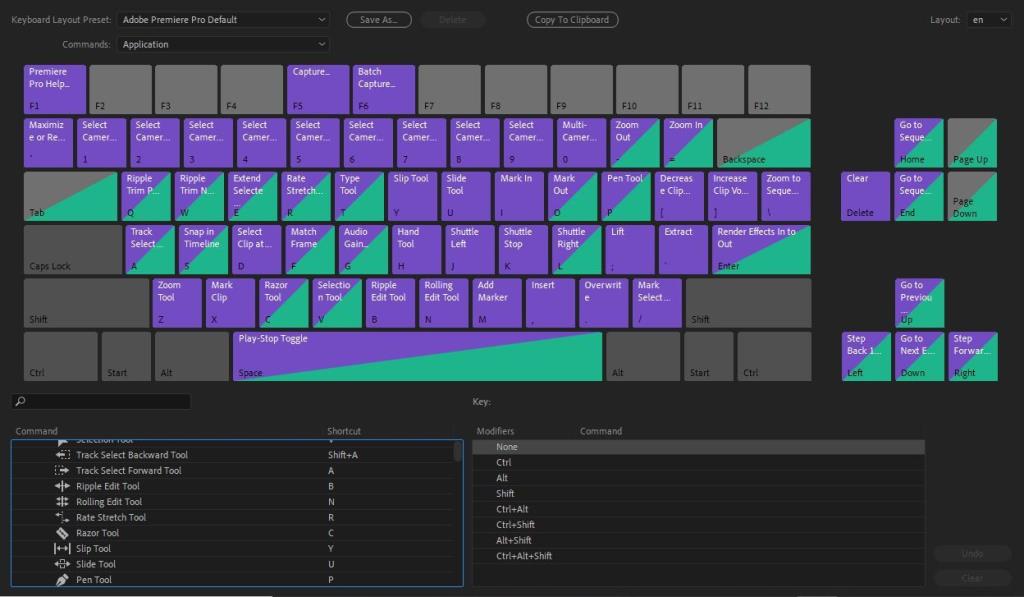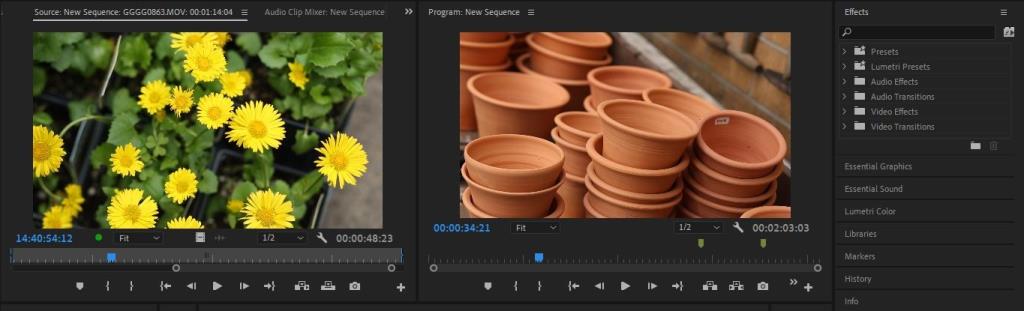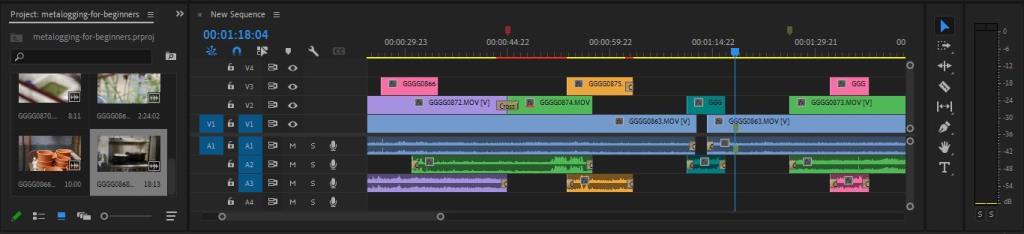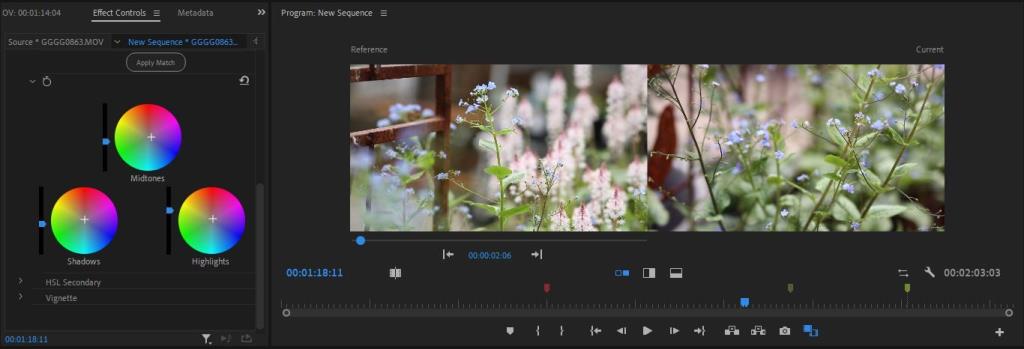Probabil că sunteți mai mult decât familiarizat cu toate comenzile rapide de la tastatură pe care Premiere Pro le are în mod implicit. De ce nu ai fi? Lista furnizată de taste rapide este echilibrată, respectată de timp și ușor de păstrat.
Dacă vă treziți că găsiți ceva care nu este reprezentat în aspectul oficial, totuși, ar trebui să vă gândiți să vă mapați propriul aspect personalizat al tastaturii în Premiere. Este una dintre cele mai mari favoruri pe care ți le poți face ca editor video.
De ce să vă personalizați comenzile rapide de la tastatură Premiere Pro?
Când înveți prima dată frânghiile, comenzile rapide implicite de la tastatură Premiere vor fi mai mult decât suficiente pentru a te duce de aici până acolo. Acestea acoperă toate funcțiile cele mai comune și utilizate pe scară largă.
Cu toate acestea, pe măsură ce avansați în carieră, vi se vor încredința în mod inevitabil sarcini mai mari și mai grele. Se vor prezenta noi nevoi. Probabil veți observa că păstrați o listă internă a obstacolelor de care vă împiedicați frecvent.
Fiecare problemă are o soluție. Identificarea propriilor dvs. și găsirea unor modalități unice de rezolvare a acestora face parte din proces
Pentru ca mingea să ruleze, puteți fie să trageți în sus fereastra de personalizare a tastaturii aflată în partea de jos a meniului derulant Editare , fie puteți utiliza comanda rapidă Ctrl + Alt + K pentru a face același lucru.
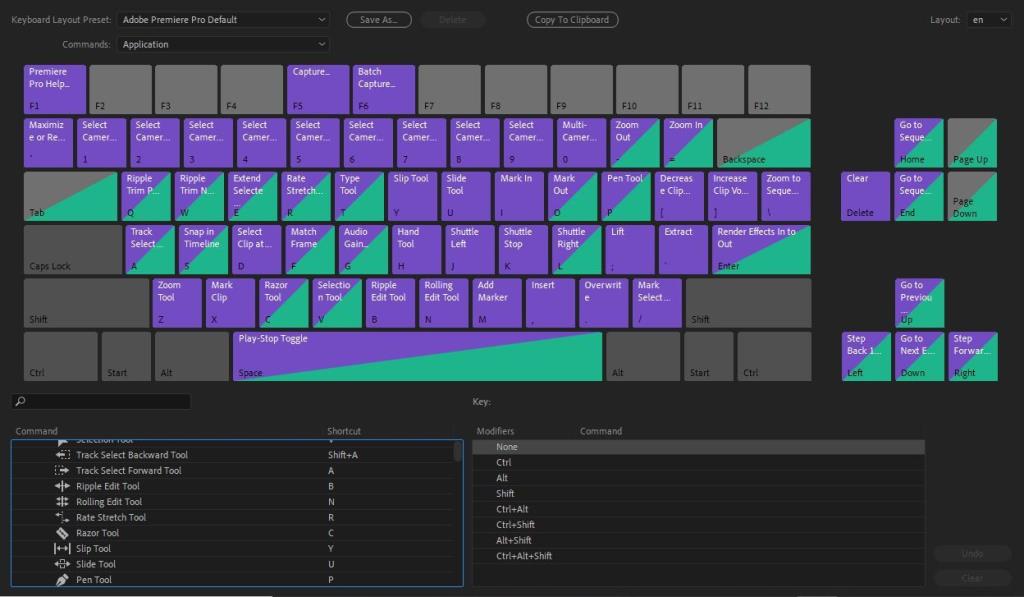
Să trecem peste principalele motive pentru care ar trebui să luați în considerare crearea de comenzi rapide personalizate de la tastatură.
1. Lucrați mai eficient
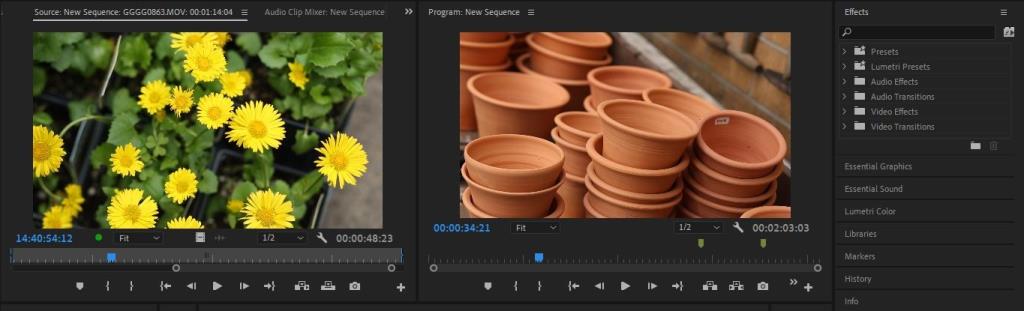
Este de la sine înțeles că, cu cât poți livra mai repede, cu atât este mai probabil să fii angajat din nou. De aceea, este important să tundă fiecare secundă prețioasă care se află între locul în care stai și linia de sosire.
Dacă nu știți de unde să începeți, așezați-vă și proiectați o serie de proiecte tipice odată ce filmarea ajunge la birou. Care este de obicei primul lucru pe care trebuie să-l faci? Ce te încetinește în mod regulat?
Timpul inseamna bani. Când ești cu adevărat în zonă, ultimul lucru pe care ți-l dorești este să fii deranjat. Jocul cu programul este enervant și consuma mult timp. Dacă aveți comenzi rapide personalizate de la tastatură, vă scutiți de bătăi de cap.
2. Adaptați comenzile rapide în funcție de fluxul dvs. de lucru
Dispunerea implicită a tastaturii Premiere include comenzi rapide pentru fluxurile de lucru cu mai multe camere , permițându-vă să tăiați între până la opt camere diferite. Dacă planul studioului dvs. include 15 surse diferite de filmare, totuși, actualizarea configurației pentru a se potrivi cu circumstanțele dvs. de pe platou vă va face viața mult mai ușoară.
Cu toții avem lucruri diferite. Dacă descoperiți că nu atingeți niciodată instrumentul Mână sau instrumentul Zoom , tasta H și tasta Z ar putea fi bunuri imobiliare de prim rang care ar trebui utilizate pentru altceva.
Aceasta include mai mult decât adăugarea de noi comenzi rapide la aspectul tastaturii sau eliminarea completă a altora. Unele comenzi care implică trei sau chiar patru taste simultan pot și ar trebui simplificate.
Chiar și ceva atât de simplu precum comanda Cut este mult mai accesibil prin alocarea acesteia unei singure taste, una mai centrală decât comanda rapidă Ctrl + X implicită .
3. Ține-ți proiectul organizat
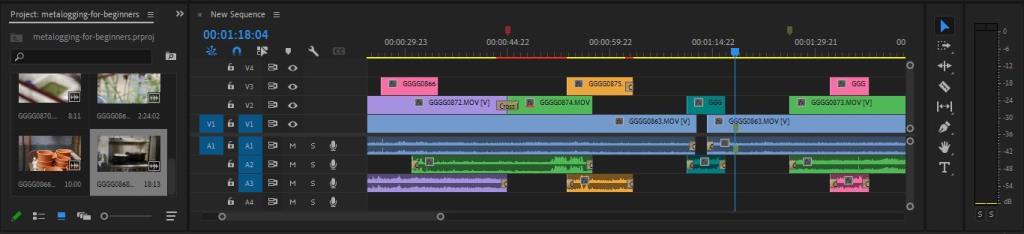
Dacă nu ați făcut-o deja, ar trebui să vă gândiți să atribuiți fiecărui număr de pe tastatură o culoare diferită pentru etichetă. De ce?
Ele vă oferă o modalitate rapidă și ușoară de a identifica toate tipurile diferite de filmări din secvența dvs. dintr-o privire. Cu cât cronologia ta este mai ușor de citit din mers, cu atât mai puțin timp vei avea nevoie pentru a descifra ceea ce ai în fața ta.
Când depuneți constant eforturi pentru a rămâne organizat în Premiere , puteți lucra în mod competent cu secvențe bogate, complexe și cu mai multe straturi, toate fără a pierde din vedere ceva important pe parcurs. A face aceste instrumente organizaționale mai ușor și mai rapid de utilizat înseamnă că este mult mai probabil să le utilizați efectiv.
Există o mulțime de alte moduri de a facilita organizarea cronologiei și a proiectului în ansamblu. De asemenea, puteți încerca să atribuiți taste la câteva culori diferite de marcare, în afară de cea verde pe care tasta M o stabilește implicit. Colaboratorii dvs. pot folosi, de exemplu, o culoare pentru comentarii generale, alta pentru critică și poate alta pentru secțiunile care le plac.
4. Rămâi confortabil în timp ce lucrezi
Majoritatea editorilor profesioniști vor fi de acord că, la fel ca în cazul oricărui alt loc de muncă de birou, menținerea echilibrului și a posturii dvs. va face ca munca îndelungată să fie o experiență mult mai plăcută.
Cei mai buni editori țin mâna pe tastatură ori de câte ori este posibil. Deși rotirea cu mouse-ul nu este nimic pe care să îl poți evita în totalitate, cu cât poți face mai mult din rândul tău de taste de acasă, cu atât mai confortabil se va simți fluxul de lucru.
Fără nicio idee: ființele umane sunt leneși, iar noi, editorii video, suntem foarte incluși. Când tot ceea ce aveți nevoie este la îndemână, avem tendința de a tăia mult mai puține colțuri.
Înrudit: Cele mai bune tastaturi ergonomice pentru confortul computerului
5. Este doar convenabil
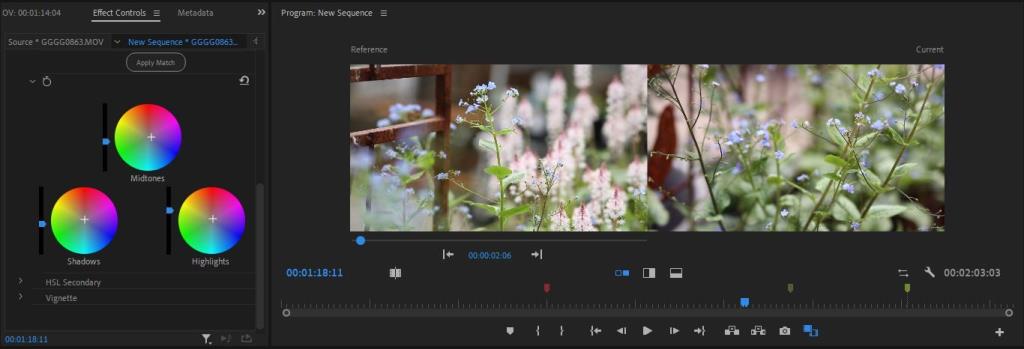
Cei care petrec mult timp colorând cu Lumetri au observat probabil că nu există o comandă rapidă implicită atribuită comenzii Eliminare atribute . Adăugarea unuia la aspectul personalizat al tastaturii Premiere va face ca lucrul cu proiectul să fie mult mai puțin frustrant. Vă va oferi o modalitate mai rapidă de a ridica vizualizarea de comparație alăturată între nota dvs. și materia primă sursă.
De la activarea și dezactivarea proxy-urilor până la trecerea fără efort între Markerul următor și Markerul anterior, există multe opțiuni diverse care nu au locul în aspectul implicit al tastaturii Premiere Pro. Multe dintre ele te vor încânta.
În plus, comenzile rapide personalizate de la tastatură Premiere pot face comenzi, cum ar fi verificarea proprietăților unui clip și dezvăluirea acestuia în Finder sau în cadrul proiectului. O analiză profundă a ceea ce oferă programul pe ascuns vă va arăta tot ceea ce pierdeți.
Pregătește-te pentru succes
După ce ați modificat treptat propriul aspect al tastelor rapide de-a lungul timpului, configurația personalizată a tastaturii va deveni ceva cu care vă veți putea mândri. Există ceva mai îmbucurător ca profesionist decât să vă ridicați jocul?
Răspunsul la această întrebare: absolut nu. Odată ce îți iei propria geantă de trucuri, nu vei mai avea întoarcere pentru tine.